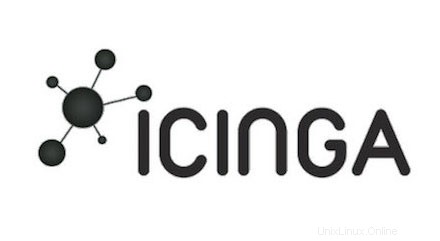
En este tutorial, le mostraremos cómo instalar Icinga en CentOS 8. Para aquellos de ustedes que no lo sabían, Icinga 2 es un sistema de monitoreo de red de código abierto que verifica la disponibilidad de los recursos de su red, notifica a los usuarios sobre interrupciones y genera datos de rendimiento para generar informes. Es escalable y extensible, Icinga2 puede monitorear entornos grandes y complejos en múltiples ubicaciones.
Este artículo asume que tiene al menos conocimientos básicos de Linux, sabe cómo usar el shell y, lo que es más importante, aloja su sitio en su propio VPS. La instalación es bastante simple y asume que se están ejecutando en la cuenta raíz, si no, es posible que deba agregar 'sudo ' a los comandos para obtener privilegios de root. Te mostraré la instalación paso a paso de Icinga 2 en un CentOS 8.
Requisitos previos
- Un servidor que ejecute uno de los siguientes sistemas operativos:CentOS 8.
- Se recomienda que utilice una instalación de sistema operativo nueva para evitar posibles problemas.
- Un
non-root sudo usero acceder alroot user. Recomendamos actuar como unnon-root sudo user, sin embargo, puede dañar su sistema si no tiene cuidado al actuar como root.
Instalar Icinga en CentOS 8
Paso 1. Primero, comencemos asegurándonos de que su sistema esté actualizado.
sudo dnf -y install https://dl.fedoraproject.org/pub/epel/epel-release-latest-8.noarch.rpm sudo dnf update
Paso 2. Instalación de Icinga en CentOS.
Después de agregar el repositorio EPEL, agregue el repositorio Icinga 2 a su sistema:
sudo tee /etc/yum.repos.d/icinga2.repo<<EOF [icinga2] name=Icinga 2 Repository for EPEL 8 baseurl=https://packages.icinga.com/epel/8/release enabled=1 EOF
Importar clave GPG:
sudo rpm --import https://packages.icinga.com/icinga.key
A continuación, actualice yum caché:
sudo dnf clean all sudo dnf makecache
Ahora ejecute el comando de instalación de Icinga 2 como se muestra a continuación:
sudo dnf install icinga2 icinga2-selinux icinga2-ido-mysql vim-icinga2
Habilitar los módulos requeridos de Icinga 2:
sudo icinga2 feature enable command ido-mysql syslog
Paso 3. Instalar MariaDB y configurar la base de datos Icinga.
Instala el servidor de base de datos MariaDB en tu CentOS 8:
sudo dnf module install mariadb
Active el servicio MariaDB usando el siguiente comando:
sudo systemctl enable --now mariadb
Una vez que se inicie el servicio, ejecute el comando mysql_secure_installation para reforzar la seguridad del servidor de la base de datos MariaDB.
mysql_secure_installation
Luego, cree una base de datos para Icinga 2:
$ mysql -u root -p CREATE DATABASE icingadb; GRANT ALL PRIVILEGES ON icinga.* TO 'icinga'@'localhost' IDENTIFIED BY 'YourpASSWD'; FLUSH PRIVILEGES; EXIT;
Importar base de datos Icinga 2:
mysql -u root -p icinga < /usr/share/icinga2-ido-mysql/schema/mysql.sql
A continuación, configuramos el acceso a la base de datos:
nano /etc/icinga2/features-available/ido-mysql.conf
Elimine el comentario de las líneas y configure las credenciales de acceso:
/**
* The IdoMysqlConnection type implements MySQL support
* for DB IDO.
*/
object IdoMysqlConnection "ido-mysql" {
user = "icinga"
password = "YourpASSWD"
host = "localhost"
database = "icingadb"
} Luego inicie y habilite el servicio icinga2:
sudo systemctl enable --now icinga2.service
Confirmar estado del servicio:
$ sudo systemctl status icinga2.service
icinga2.service - Icinga host/service/network monitoring system
Loaded: loaded (/usr/lib/systemd/system/icinga2.service; enabled; vendor preset: disabled)
Active: active (running) since Tue 2019-11-16 10:36:13 EAT; 4s ago
Process: 13746 ExecStartPre=/usr/lib/icinga2/prepare-dirs /etc/sysconfig/icinga2 (code=exited, status=0/SUCCESS)
Main PID: 13756 (icinga2)
Tasks: 11 (limit: 11222)
Memory: 18.6M
CGroup: /system.slice/icinga2.service
├─13776 /usr/lib64/icinga2/sbin/icinga2 --no-stack-rlimit daemon --close-stdio -e /var/log/icinga2/error.log
├─13761 /usr/lib64/icinga2/sbin/icinga2 --no-stack-rlimit daemon --close-stdio -e /var/log/icinga2/error.log
└─13752 /usr/lib64/icinga2/sbin/icinga2 --no-stack-rlimit daemon --close-stdio -e /var/log/icinga2/error.log ¡Felicitaciones! Ha instalado Icinga 2 con éxito. Gracias por usar este tutorial para instalar el monitoreo de red Icinga 2 en sistemas CentOS. Para obtener ayuda adicional o información útil, le recomendamos que consulte el sitio web oficial de Icinga .